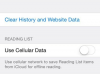Mit einer Virtualbox können Sie Ihr iPhone mit einem nicht unterstützten Betriebssystem verwenden.
Bildnachweis: Dan Kitwood/Getty Images Nachrichten/Getty Images
Die Verwendung Ihres iPhones mit Virtualbox ist nicht so einfach wie das Anschließen, sobald Ihre virtuelle Maschine läuft. Sie müssen die richtige Version von Virtualbox verwenden, da die Open-Source-Edition keine USB-Unterstützung bietet. Sobald Sie die richtige Version von Virtualbox haben, benötigen Sie das Virtualbox Extension Pack.
Virtualbox-Versionen
Wenn Sie Virtualbox von der Virtualbox-Website heruntergeladen haben, können Sie loslegen. Wenn Sie einen Linux-Computer verwenden und Virtualbox für Ihre Repositorys heruntergeladen haben, haben Sie wahrscheinlich die Open-Source-Edition oder OSE heruntergeladen. Diese Version bietet keine USB-Unterstützung. Alle virtuellen Maschinen, die Sie mit der OSE erstellt haben, funktionieren mit der Closed-Source-Version von Virtualbox. Nachdem Sie die OSE deinstalliert haben, installieren Sie die Version von Virtualbox, die Sie von der Website heruntergeladen haben. Wenn Sie es öffnen, sind Ihre virtuellen Maschinen da.
Video des Tages
Virtualbox-Erweiterungspaket
Mit dem Extensions Pack für Virtualbox können Sie USB-Geräte verwenden. Laden Sie zunächst die Datei "Oracle_VM_VirtualBox_Extension_Pack-4.1.6-74713.vbox-extpack" von der Virtualbox-Website herunter. Öffnen Sie dann Virtualbox und öffnen Sie "Einstellungen" aus dem Datei-Menü. Gehen Sie zu Erweiterungen und fügen Sie die Erweiterungsdatei hinzu. Wenn Sie Ubuntu verwenden, müssen Sie noch einen Schritt weiter gehen und Ihr Benutzerkonto der Gruppe "vboxusers" hinzufügen. Öffnen Sie die Systemeinstellungen im Launcher und gehen Sie dann zu "Benutzer und Gruppen". Klicken Sie dort auf "Gruppen verwalten". Starten Sie Ihr System neu.
USB einrichten
Schließen Sie Ihr iPhone an Ihren Computer an und öffnen Sie Virtualbox. Wählen Sie das Gerät aus, mit dem Sie Ihr iPhone verwenden möchten, und öffnen Sie die Geräteeinstellungen. Klicken Sie im linken Bereich auf die Option "USB". Stellen Sie sicher, dass "Enable USB Controller" und "Enable USB 2.0 (EHCI) Controller" beide ausgewählt sind. Klicken Sie auf die Schaltfläche "Hinzufügen" auf der rechten Seite des Fensters, die wie ein USB-Stecker mit einem grünen Pluszeichen aussieht, und wählen Sie das iPhone aus. Klicken Sie auf "OK", um die Einstellungen zu schließen.
Verwenden Ihres iPhones
Nachdem Sie den USB eingerichtet haben, starten Sie Ihre virtuelle Maschine. In der Titelleiste sehen Sie das Menü "Geräte"; Klicken Sie darauf und gehen Sie zu "USB-Geräte". Wählen Sie Ihr iPhone aus, um es in Ihre virtuelle Maschine einzubinden. Nach dem Mounten können Sie das iPhone so verwenden, als ob Sie Ihr natives Betriebssystem verwenden würden. Sie können iTunes installieren, solange auf Ihrer virtuellen Maschine ein kompatibles Betriebssystem läuft, entweder Windows oder OS X.